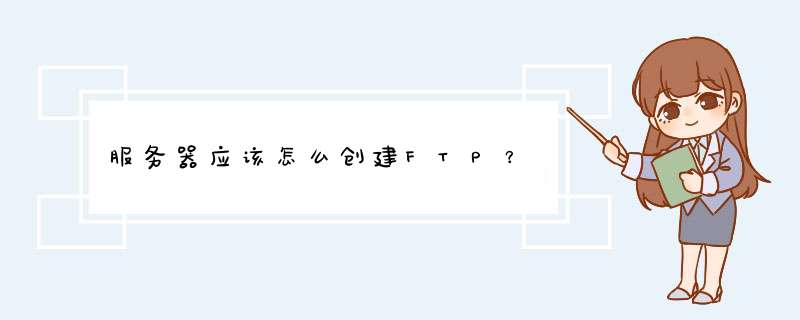
作为新手,我都是直接用管理面板创建FTP的,比较简单便捷,我自己用的是云帮手,你也可以试试别的宝塔之类的,先用云帮手简单说一下步骤吧。
在创建FTP之前应该先进行环境部署,默认你已经下载了FTP软件吧,这里就说一下怎么创建FTP。
进入站点管理-FTP管理页面
根据自己的需求填写信息,设置目录就ok了,还可以直接进行管理 *** 作
反正是挺方便的,用着也挺顺手,有兴趣可以下载一个,反正也是不用钱。
首先在本地机器上创建一个用户!这些用户是用来登录到FTP的!我的电脑右键->管理->本地用户和组->用户->“右键”新建用户->输入用户名和密码再点创建就行了!其次是在C盘新建文件夹“FTP上传”和“FTP下载”两个文件夹!并在每个文件夹里放不同的文件,以便区分!
之后是安装IIS组件!在开始菜单里—>控制面板-〉添加或删除程序->添加/删除windows组件->应用程序服务器->Internet 信息服务->-〉FTP服务器-〉确定-〉完成!这样就把FTP安装在服务器上了!
最后就是配置FTP服务器,创建上传和下载服务!创建上传服务器:右键网站->选择添加FTP站点->描述可以根据自己的需要填写->地址一般都是自己的IP地址,端口默认使用21->物理路径指向“C:\FTP上传”->访问权限要钩上“读取”和“写入”->点击完成就把上传的服务创建好了!创建下载服务器:因为21号端口已经被占用所以我们就用2121端口!它的物理路径指向“C:\FTP下载”!只有读取权限!!具体的步骤就看图吧。一、上传服务器图解
二、下载服务器图解
最后就可以测试刚才建立的ftp服务器是否建立成功了。在浏览器上输入以下地址ftp://19216893即可打开具有上传功能的FTP页面,输入ftp://19216893:2121即可打开只有下载功能的页面了!当然,登录之前还需要你输入开始建立的那个账号及密码:用户名为:wsl。密码为:xxxxxxx。具体如下图吧。
一、登录具有上传功能的ftp服务器
二、登录只有下载共能的ftp服务器
这样你需要建立的ftp服务器就建立成功了首先你必须具备的条件:
1:你必须具有网管权限
2:主服务器 *** 作系统是WIN2K。
下载一个FTP服务端软件,FTP serv-u(本机上如果装了IIS也可以),完成安装。
下面是在服务器(也就是局域网代理服务器)上要做的工作,以保证你的FTP可以对外服务。
一,建产DNS记录
1、打开DNS控制台:选“开始菜单→程序→管理工具→DNS”。
2,建立域名“ftpdashacom”映射IP地址“192168050”(这个IP就是客户端的真
正IP)的主机记录。
①建立“com”区域:选“DNS→WY(你的服务器名)→正向搜索区域→右键→新建区域”,然后根据提示选“标准主要区域”、在“名称”处输入“com“
②建立“dasha”域:选“com→右键→新建域”,在“键入新域名”处输入“dasha”
③建立“ftp”主机。选“dasha→右键→新建主机”,“名称”处为“ftp”,“IP地址”处输入“192168050”,再按“添加主机”。
现在测试一下,“运行”输入"ping ftpdashacom"
二、“ftpabccom”的设置
1、打开“默认FTP站点”属性窗口:选“默认FTP站点→右键→属性”即可。
2、设置“FTP站点”:在“IP地址”处选“192168050”,端口号保持默认值“21”不变。
3、设置“消息”:在“欢迎”框中输入登录成功后的欢迎信息,“退出”中为退出信息。
4、设置“主目录”:在“客户机”中按“浏览”按钮选择目标目录“E:\myweb”。
5、设置“安全帐号”:默认的,匿名用户(Anonymous)被允许登录,如果有必要,此处可选拒绝其登录以增加安全性;或增加其他用于管理此FTP服务器的用户名(默认的为“Administator”)。
6、设置“目录安全性”:此处可以设置只被允许或只被拒绝登录此FTP服务器的的计算机的IP地址。
7、如需要,也可在“默认FTP站点”处单击右键选“新建”来新建FTP的虚拟目录。
三、“ftpdashacom”的测试
1、在浏览器中登录:格式为“ ftp://ftpdashacom”或“ ftp://用户@ftpabccom”。如果匿名用户被允许登录,则第一种格式就会使用匿名登录的方式;如果匿名不被允许,则会d出选项窗口,供输入用户名和密码。第二种格式可以直接指定用某个用户名进行登录。
2、在DOS下登录:格式为“ftp ftpabccom”。
3、用FTP客户端软件登录
4、如果“主目录”下有与用户同名的“虚拟目录”或“实际目录”,则该用户会直接登录到其同名目录中。
注意第二部的工作,你还可以填加另一个FTP站点,不过之前,你还得进行第一步的工作。
三,开始客户端的FTP服务器软件设置。
下边的工作便是serve-u的设置了,再转一个:
Serv-U 30017 使用详解 (转贴)
主要新功能:
以 WindowsNT/2000/XP 的 Service 形式运行, 可以随开机而启动服务
把服务器和管理工具分离, 而管理工具可以远程配置 Serv-U 3 的服务器
虚拟路径映射 (Virtual path mappings), 可以很方便地把不同分区, 甚至
不同机器上的路径都映射到你想它出现的位置, 对于登录用户来说, 他根本
看不出虚拟映射和实际有什么分别
似乎对 DoS (Deny Of Service) 攻击有点对策, 实际应用情况不清楚方法/步骤
安装FTP服务
开始--》管理工具--》服务器管理器
安装IIS/FTP角色
打开服务器管理器,找到添加角色,然后点击,d出添加角色对话框,选择下一步
选择Web服务器(IIS),然后选择FTP服务,直到安装完成。
在IIS中查看,如果能够右键创建FTP站点,则表明FTP服务安装成功
创建Windows用户名和密码,用于FTP使用。
开始--》管理工具--》服务器管理器,添加用户,如下图:本实例使用ftptest
在服务器磁盘上创建一个供FTP使用的文件夹,创建FTP站点,指定刚刚创建的用户FtpTest,赋予读写权限
客户端测试。直接使用ftp://服务器ip地址:ftp端口,如图。d出输入用户名和密码的对话框表示配置成功,正确的输入用户名和密码后,即可对FTP文件进行相应权限的 *** 作。
欢迎分享,转载请注明来源:内存溢出

 微信扫一扫
微信扫一扫
 支付宝扫一扫
支付宝扫一扫
评论列表(0条)